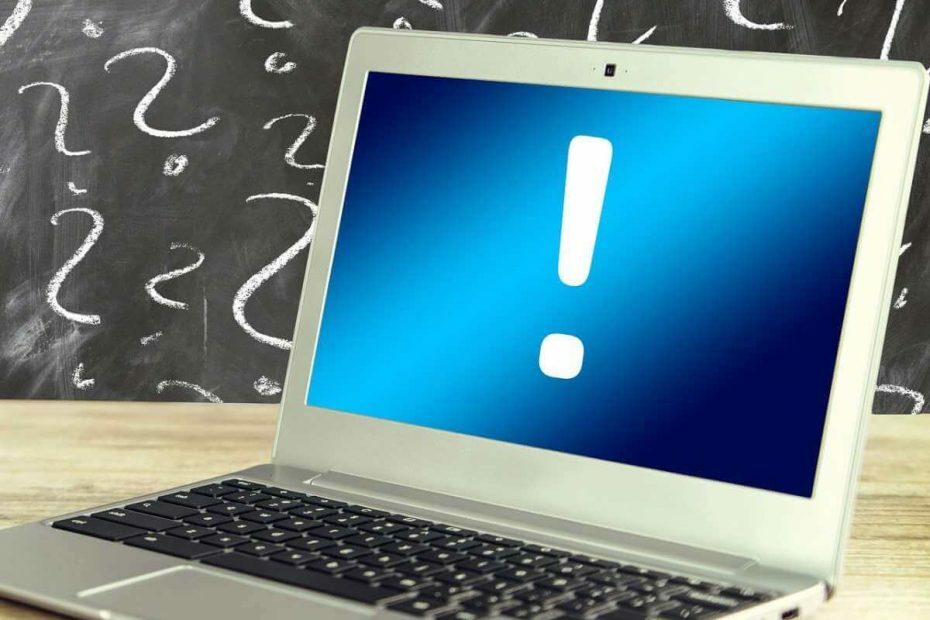
Tento softvér udrží vaše ovládače v činnosti a zaistí vám tak bezpečnosť pred bežnými chybami počítača a zlyhaním hardvéru. Skontrolujte všetky svoje ovládače teraz v 3 jednoduchých krokoch:
- Stiahnite si DriverFix (overený súbor na stiahnutie).
- Kliknite Spustite skenovanie nájsť všetky problematické ovládače.
- Kliknite Aktualizácia ovládačov získať nové verzie a vyhnúť sa poruchám systému.
- DriverFix bol stiahnutý používateľom 0 čitateľov tento mesiac.
Aktualizácia služby Orchestrator je základnou funkciou pre aktualizácie systému Windows. Mnoho ľudí však narazilo na zásadný problém so službou.
Používatelia hlásili vysoké využitie procesora v službe Update Orchestrator Service a nikto nevie, prečo sa to deje.
Jeden používateľ popísané nasledujúci problém na fóre:
Toto je problém, ktorý trvá už niekoľko generácií systému Windows (myslím, že som to prvýkrát videl v systéme Windows 7) a bol tu problém, ktorý ma skutočne naštval! Konečne sa mi podarilo izolovať, o ktorý proces svchost ide, izolovaním rôznych služieb, a ukazuje sa, že to bola služba Update Orchestrator Service.
Vieme teda, že tento problém je starý a objavil sa v mnohých operačných systémoch, ako je Windows 7. Teraz vieme, že sa problém objavuje aj v systéme Windows 10.
Služba, ktorá vyžaduje veľa zdrojov, je vážnym problémom, najmä pre staršie počítače. Dnes vám ukážeme, ako vyriešiť tento problém v niekoľkých krokoch.
Aktualizovať službu Orchestrator Service na vysoké využitie procesora? Tu je postup, ako to vyriešiť
1. Ukončite proces
Najskôr nezabudnite, že ukončenie procesu je iba riešením problému. Môže tiež ovplyvniť proces aktualizácie systému Windows.
- Stlačte Ctrl + Alt + Odstrániť na otvorenie Správca úloh.
- Nájdite postup a kliknite na Ukončiť úlohu.
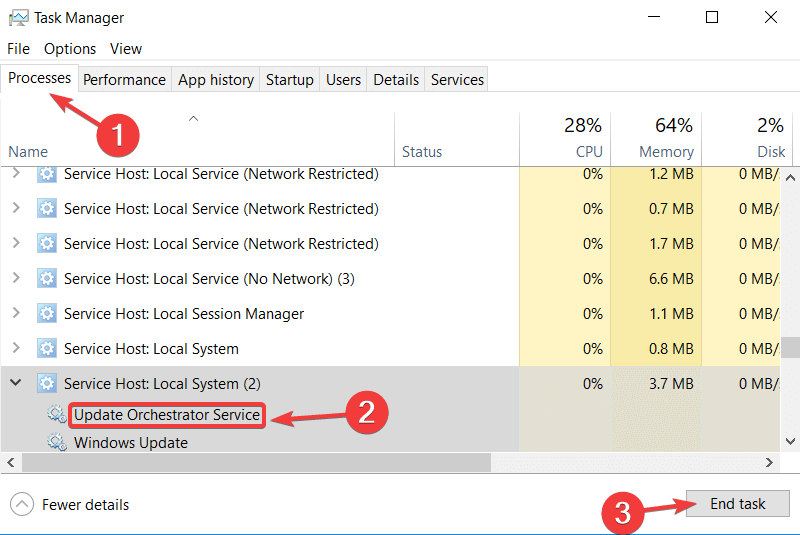
2. Vykonajte kontrolu disku
Vždy je dobré občas skontrolovať disk. Okrem toho by to mohlo opraviť vysoké využitie procesora v službe Update Orchestrator Service.
- Stlačte tlačidloKláves Windows + Xotvorte ponuku Štart.
- Typ:cmd otvorte príkazový riadok.
- Pravým tlačidlom myši kliknite na príkazový riadok v zozname výsledkov vyhľadávania a vyberte Spustiť ako správca.

- Po spustení príkazového riadka zadajte nasledujúci príkaz:
chkdsk C: / f
Tento príkaz sa používa, ak chcete opraviť chyby disku zistené programom CHKDSK. Ak sa chcete dozvedieť viac informácií o tomto nástroji, vyskúšajte náš podrobný sprievodca.
3. Resetujte súčasti služby Windows Update
Technickejším prístupom je použitie a Skript prostredia PowerShell tým sa obnovia nastavenia klienta Windows Update.
Vyčistia sa ním súbory súvisiace s webom Windows Update. Kľúče registra pre Windows Update sa tiež zmenia na predvolené nastavenia.
Môžete nájsť skript PowerShell na oficiálnej stránke spoločnosti Microsoft.
Záver
Vysoké využitie procesora pre službu Update Orchestrator Service je vážnym problémom a ovplyvňuje mnohých používateľov. Vyskúšajte naše metódy uvedené vyššie, aby ste sa toho zbavili, alebo aby ste proces ukončili aspoň pri každom otvorení počítača.
Fungovali pre vás naše riešenia? Dajte nám vedieť v sekcii komentárov nižšie!
SÚVISIACE ČLÁNKY, KTORÉ TREBA POZERAŤ:
- 5 Najlepší softvér na opravu vysokého využitia procesora
- 5 riešení na opravu vysokého využitia procesora v núdzovom režime
- Ako odinštalovať Windows 10 Update Assistant


